Wiederholte Objekte
Es ist üblich, dass sich Elemente wie Navigationsschaltflächen, Kopfzeilen oder Logos auf allen Seiten Ihrer Website wiederholen. Oder das gleiche Logo, die gleiche Kopf- oder Fußzeile auf jeder Seite eines druckbaren Dokuments.
Xara bietet die Möglichkeit, jedes Element an derselben Stelle auf allen Seiten eines Dokuments zu wiederholen. Wenn Sie eine der Kopien aktualisieren, überträgt Xara diese Änderungen automatisch auf alle Seiten.
Bei den meisten Vorlagen sind die Hauptnavigationsleisten wiederkehrend. Sie können jedes Objekt, z. B. eine Schaltfläche, zu einem sich wiederholenden Objekt machen, indem Sie mit der rechten Maustaste darauf klicken undSich wiederholendes Objekt> Auf allen Seiten wiederholen. Das Objekt wird auf allen Seiten an dieselbe Stelle kopiert, wobei in der rechten oberen Ecke das Wiederholungssymbol angezeigt wird. Wenn Sie weitere Änderungen an diesem Objekt vornehmen, werden alle Kopien automatisch aktualisiert.
Anmerkung:Dabei wird die aktuelle Seite als Quelle für die sich wiederholenden Objekte verwendet, die auf alle anderen Seiten kopiert werden. Stellen Sie also sicher, dass Sie sich auf der richtigen Seite befinden, bevor Sie Objekte aktualisieren. Die aktuelle Seite ist die Seite, an der Sie gerade arbeiten, und wird mit Markierungen an den Seitenecken angezeigt. Klicken Sie einfach auf eine beliebige Stelle auf der Seite (oder auch außerhalb), um die Seite zu aktualisieren. Oder klicken Sie auf die Seite in der Seiten- und Ebenengalerie.
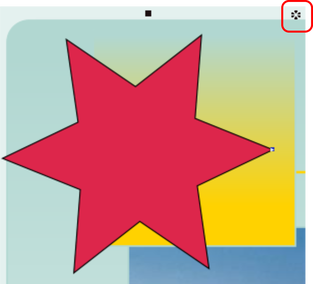
Der rote Kasten hebt das Symbol des Wiederholungsobjekts hervor, das bei jeder Instanz des Wiederholungsobjekts angezeigt wird
Wenn Sie keine Kopie des Wiederholungsobjekts auf einer bestimmten Seite wünschen, löschen Sie es einfach von dieser Seite. Bei der Bearbeitung wird das Wiederholungsobjekt automatisch nur auf den Seiten aktualisiert, die es bereits haben. Das heißt, Sie können wählen, auf welchen Seiten Ihres Dokuments das Wiederholungsobjekt vorhanden sein soll und auf welchen nicht.
Wenn Sie ein sich wiederholendes Objekt nur auf einigen wenigen Seiten haben möchten, klicken Sie mit der rechten Maustaste auf das Objekt und wählen Sie Wiederholendes Objekt >Wiederholungen vornehmenDadurch wird das aktuell ausgewählte Objekt zu einem sich wiederholenden Objekt, ohne dass zusätzliche Kopien auf anderen Seiten erstellt werden. Danach können Sie das Wiederholende Objekt kopieren und auf den Seiten einfügen, auf denen es benötigt wird. Sie können dies sehr schnell erreichen, indem Sie zunächst die Zielseiten in der Seiten- und Ebenengalerie auswählen (verwenden Sie Strg+Klick und Umschalt+Klick, um mehrere Seiten in der Galerie auszuwählen) und dann das Objekt auf allen ausgewählten Seiten einfügen.
Bearbeiten des Inhalts eines Wiederholungsobjekts
Wenn Xara ein sich wiederholendes Objekt erstellt, werden die sich wiederholenden Elemente in einer "Wiederholungsgruppe" platziert, ähnlich wie bei einer normalen Gruppe. Wenn Sie eine Ebene mit einem sich wiederholenden Objekt in derSeite & Ebene Galeriekönnen Sie sehen, dass es eine Wiederholungsgruppe gibt, die jedes sich wiederholende Objekt auf dieser Ebene enthält.
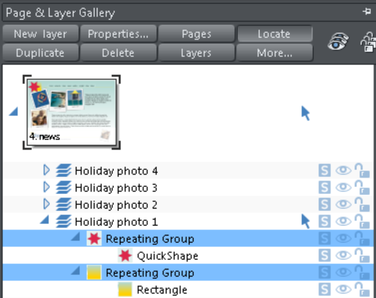
Xara platziert jedes Wiederholungsobjekt innerhalb einer Wiederholungsgruppe.
Wenn Sie ein Element innerhalb dieser Wiederholungsgruppe bearbeiten möchten, drücken Sie "Strg + Klick" auf das Element, umwählen Sie es innerhalb die Wiederholungsgruppe. Wenn Sie ein bestimmtes Werkzeug wählen, können Sie in der Regel direkt auf ein beliebiges Objekt klicken, das für dieses Werkzeug geeignet ist, und es wird in seiner Wiederholungsgruppe (oder einer anderen Art von Gruppe) ausgewählt. So können Sie z. B. ein Rechteck auswählen, das sich innerhalb einer Wiederholungsgruppe befindet, indem Sie einfach das Rechteckwerkzeug aufrufen und dann auf die Form klicken.
Wenn die Wiederholungsgruppe aus einem einzelnen Objekt besteht, können Sie dieses Objekt direkt auswählen, anstatt die Wiederholungsgruppe auszuwählen, die es umschließt.
Wie bei allen anderen Bearbeitungen, die Sie an einem Wiederholungsobjekt vornehmen, werden alle Bearbeitungen, die Sie innerhalb einer Wiederholungsgruppe vornehmen, auf alle Instanzen dieses Wiederholungsobjekts auf anderen Seiten angewendet.
Sperren eines sich wiederholenden Objekts
Sie können ein sich wiederholendes Objekt sperren, indem Sie es mit der rechten Maustaste anklicken undWiederholendes Objekt sperren. Sobald das Objekt gesperrt ist, ist es nicht mehr auswählbar. Wenn Sie jedoch andere Kopien dieses sich wiederholenden Objekts auf anderen Seiten bearbeiten, die nicht gesperrt sind, werden alle Kopien, einschließlich der gesperrten Kopie, geändert.
Stoppen der Wiederholung von Objekten
Klicken Sie mit der rechten Maustaste auf ein Objekt und wählen Sie"Wiederholendes Objekt" > "Hör auf zu wiederholen" um die Wiederholungsfunktion eines Objekts oder aller seiner Kopien in Ihrer Website auszuschalten. Auswahl vonWiederholung stoppen aus dem "Anordnen"> "Wiederholendes Objekt"Menü ermöglicht dies auch.
Sie werden gefragt, ob Sie nur die Wiederholung des ausgewählten Objekts oder alle Kopien des Objekts in der Website stoppen möchten. Wählen Sie dieAlleOption. Jetzt können die verschiedenen Kopien dieses Objekts unabhängig voneinander bearbeitet werden, und bei der nächsten Änderung wird keine der Kopien aktualisiert.
Verwenden Sie diese Option, wenn Sie zum Beispiel Folgendes verwendet habenAuf allen Seiten wiederholen um ein Objekt auf alle Seiten Ihrer Website zu kopieren, aber dann möchten Sie diese Objekte auf jeder Seite anders gestalten, damit sie nicht mehr miteinander verbunden sind.
Wiederholung stoppen ist auch nützlich, wenn Sie eine Kopie eines sich wiederholenden Objekts (z. B. einer Fußzeile oder eines Logos) auf einer Seite erstellen möchten und nicht wollen, dass diese Kopie aktualisiert wird. In diesem Fall wählen Sie die OptionNur diese Kopie Option, wenn Sie dazu aufgefordert werden.
Beachten Sie, dass Sie nichtWiederholung stoppen auf NavBars, die denNavigationsleiste der Website die Option aktiviert in derNavBar-Dialog. Das liegt daran, dass die Navigationsleisten auf der gesamten Website immer aktualisiert werden. Siehe dieKapitel Navigationsleiste für weitere Informationen über Navigationsleisten auf der Website.
Löschen von sich wiederholenden Objekten
Wenn Sie keine Kopie des sich wiederholenden Objekts auf einer Seite haben möchten, löschen Sie es einfach von dieser Seite. Xara zeigt eine Eingabeaufforderung an, in der Sie gefragt werden, ob Sie nur diese Kopie oder alle Kopien des sich wiederholenden Objekts löschen möchten.
Mit der Tastenkombination "Strg + Entf" wird nur das ausgewählte Wiederholungsobjekt gelöscht.ohneSie werden gefragt, ob Sie alle Instanzen oder nur diese eine löschen wollen.
Urheberrecht © Xara